Hvis du har indholdet fuldført, men du endnu ikke kan publicere siden eller nyhedsindlæg, kan du planlægge, at siden skal "gå i gang" på en bestemt dato og et bestemt tidspunkt i fremtiden.
For det første skal ejeren af webstedet gøre planlægningen tilgængelig på webstedet ved at aktivere den fra biblioteket Sider. Derefter kan sideforfattere planlægge individuelle sider.
Aktivere planlægning for et websted
Bemærkninger!:
-
Kun en webstedsejer kan aktivere muligheden for at planlægge sider på deres websted.
-
Planlægning er ikke tilgængelig på underordnede websteder.
-
I biblioteket Sider på det websted, du bruger, skal du øverst på siden vælge Planlægning.

-
Skub til/fra-knappen Aktivér planlægning til højre for positionen Til.
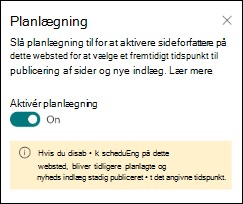
Planlæg en side
Når planlægning er aktiveret på webstedet, kan forfattere planlægge en side ved at gøre følgende:
-
Vælg Rediger øverst til højre på den side, du vil planlægge.
-
Øverst på siden skal du vælge Sidedetaljer.
-
Skub til/fra-knappen planlægning til højre for positionen Til.
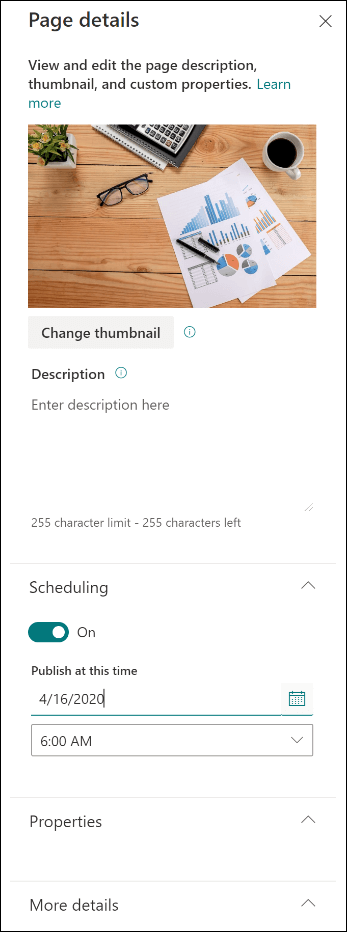
-
Vælg en dato i kalenderen.
-
Angiv et tidspunkt.
-
Når du er klar, skal du vælge Planlæg øverst til højre på siden.
Vigtigt!: Hvis du vil redigere en planlagt side for at opdatere indholdet eller ændre det planlagte klokkeslæt og den planlagte dato, skal du planlægge siden igen ved at vælge Tidsplan. Hvis du ikke gør dette, publicerer siden ikke når som helst. Du kan også redigere en side og fjerne planlægningen. I dette tilfælde kan du publicere siden med det samme ved enten at vælge Publicer, Publicer, Publicer , Genudgiv eller Opdater nyheder.
6. Når der er planlagt en side, vises der et tidsplanikon ud for filnavnet.
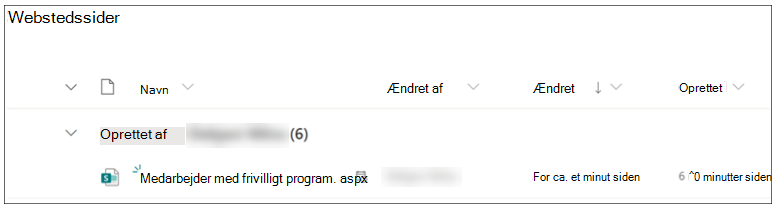
Planlæg en side fra biblioteket Sider
Ud over planlægning på en side kan forfattere planlægge i biblioteket Sider.
-
Vælg den side, du vil planlægge.
-
Vælg ikonet i (oplysningsikon) på kommandolinjen.
-
Hvis du vil planlægge den valgte side, skal du bruge den samme formular.
-
På kommandolinjen skal du vælge Tidsplan.

Fjerne sideplanlægning fra et websted
Bemærk!: Kun en webstedsejer kan deaktivere muligheden for at planlægge sider på deres websted.
-
I biblioteket Sider på det websted, du bruger, skal du øverst på siden vælge Planlægning.

2. Skub til/fra-knappen Aktivér planlægning til venstre for positionen Fra.
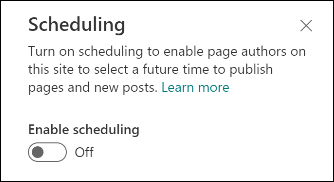
Arbejde med sidegodkendelser
Planlægning kan fungere sammen med sidegodkendelser. Hvis sidegodkendelse er konfigureret for et websted, og en forfatter planlægger en side eller et nyhedsindlæg til publicering, skal siden først godkendes.
-
Når siden er godkendt, publiceres siden på den planlagte dato og det planlagte klokkeslæt.
-
Hvis siden godkendes på et senere tidspunkt end det planlagte tidspunkt, udgives den straks efter godkendelse.
-
Hvis siden ikke er godkendt, publiceres den ikke.



